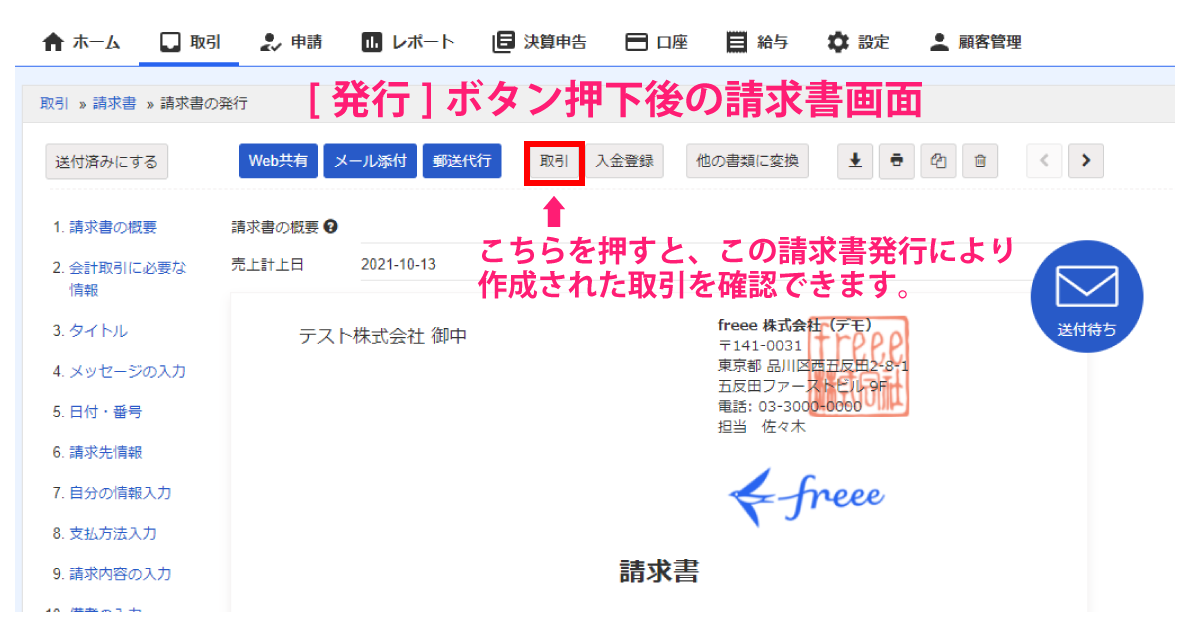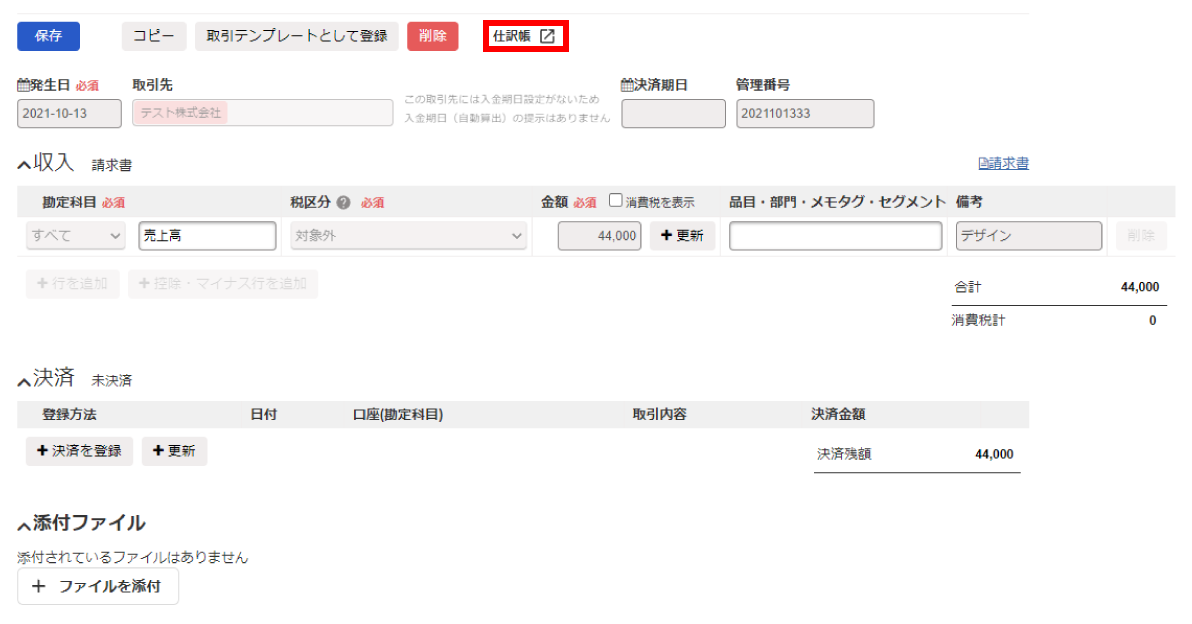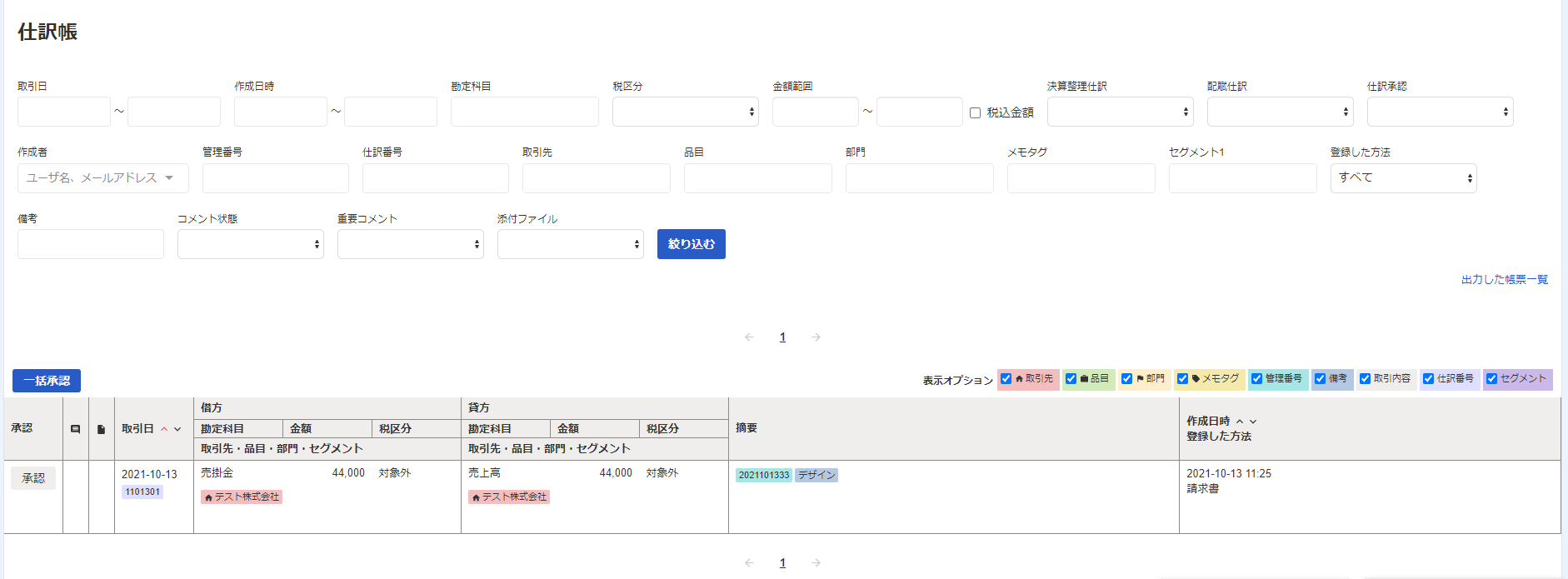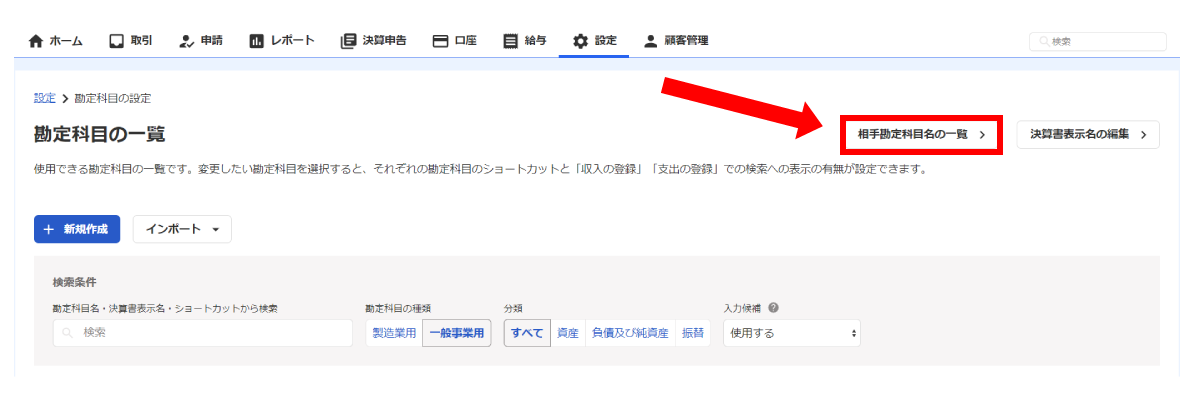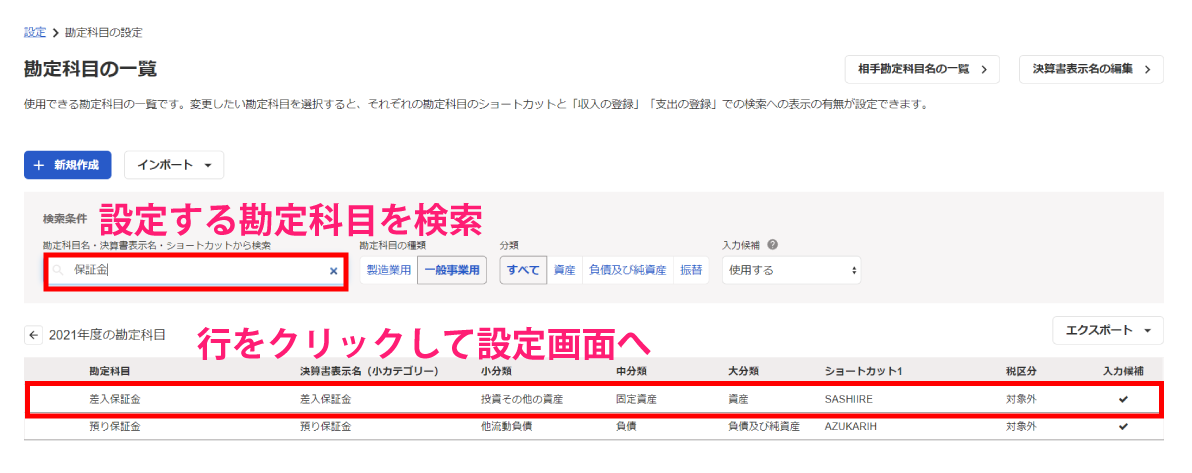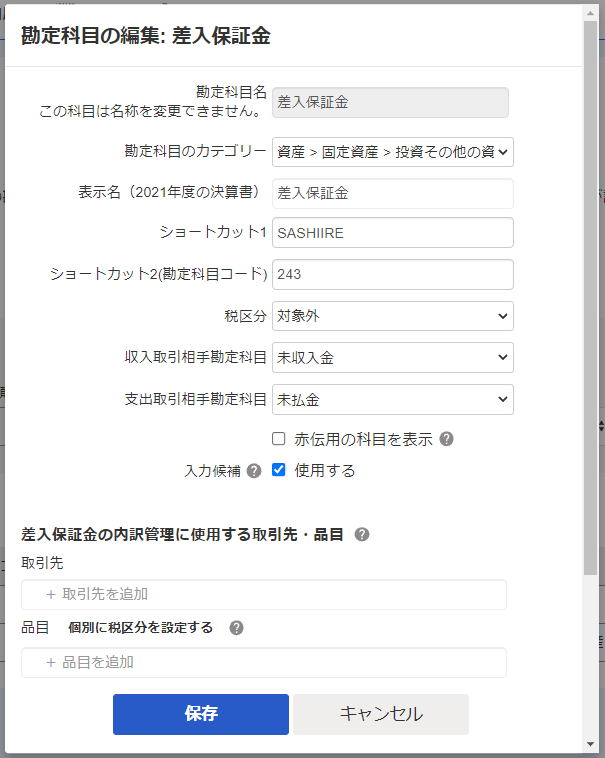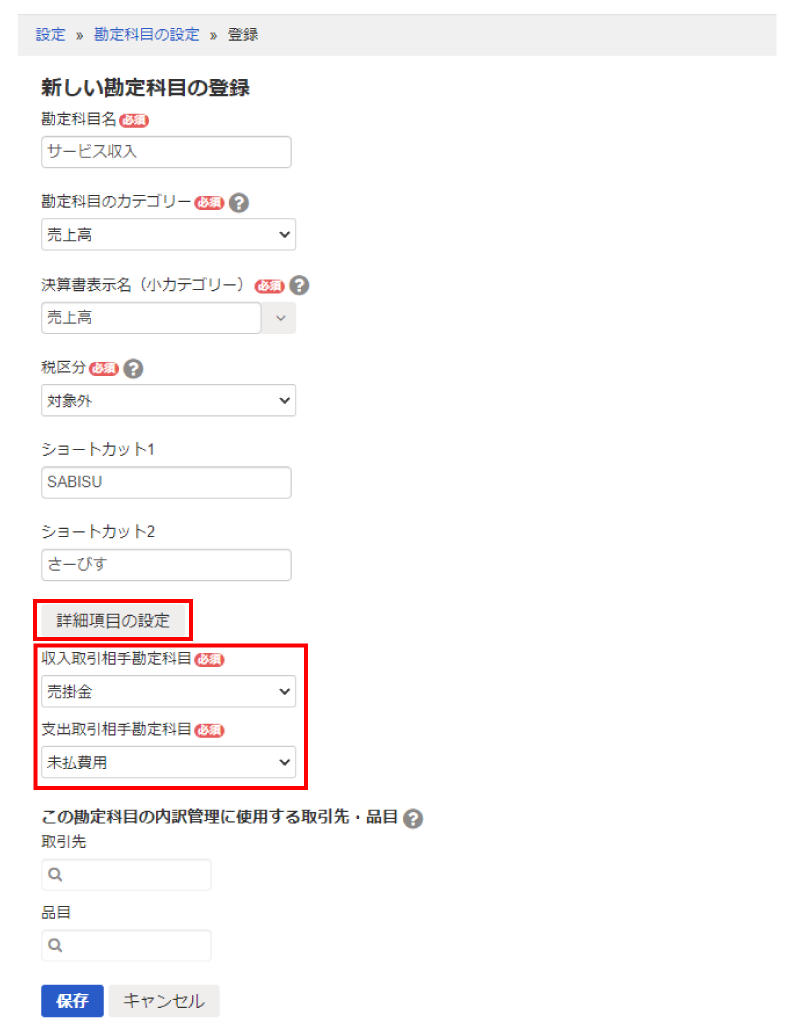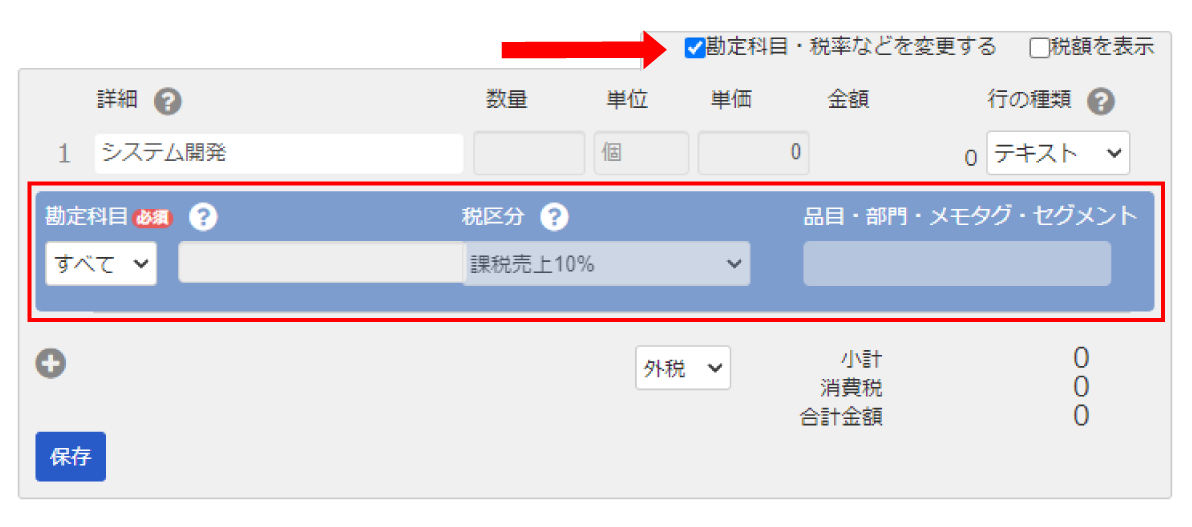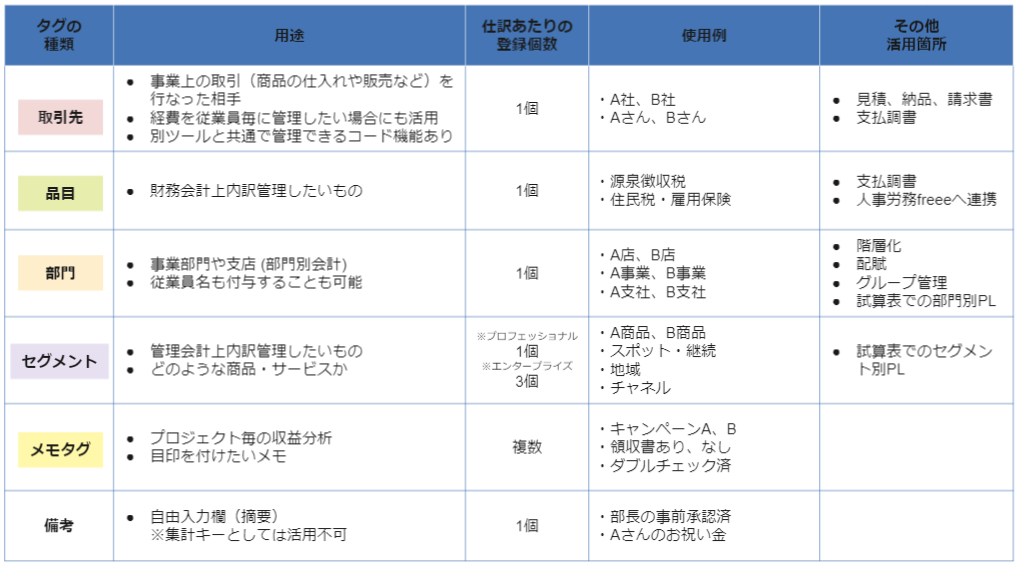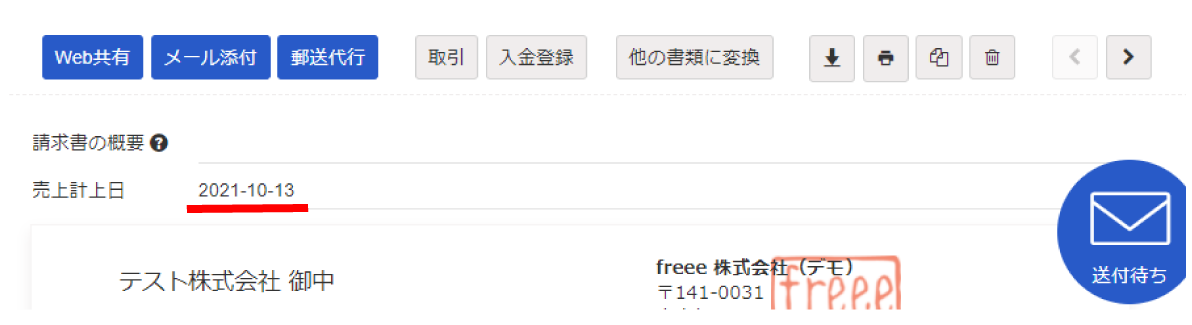freeeで作る請求書と仕訳の関係を徹底解説!!
freeeでは、請求書を作成すると自動で取引が作られ、同時に仕訳も作られます。
ここでは、freeeで請求書を作った場合にできる取引と仕訳、それらを修正する方法についてご紹介します。
1. freeeで作った請求書から出来る会計データとは
freeeでは請求書を作ると自動で取引が作られて仕訳も作られます。
まずは、どのタイミングで、どのような仕訳が作成されるのか確認していきましょう。
1-1 いつ仕訳ができるのか
請求書を作り「発行」をクリックして発行済みにすると、取引が登録されます。
取引が登録されると自動で仕訳が作られるので、請求書を発行済みにした段階で仕訳が作成されることになります。
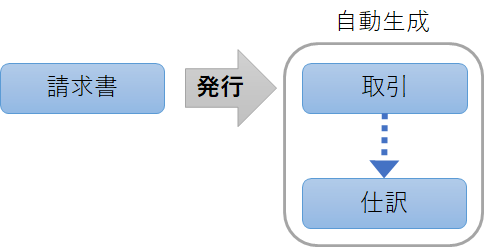
では、ここで作られる取引とは何でしょうか?
取引とは
『会計での取引は、法人や事業の「資産」や「負債」等の増減に関する動きを指します。』
『freeeでの「取引」は(中略)会計での取引そのものを指しています。』
(freeeヘルプページより引用)
上記にある通り、法人や事業に関わるお金の動きがあった時、もしくはその見込みが立った時に登録されるお金の動きが取引です。
取引について、詳しくはこちらをご参照ください。
請求書を作成した場合に作られる取引、仕訳については次項で解説しますが、freeeでの一般的な取引と仕訳の関係がよく分からないという方は、こちらをご参照ください。
▼freeeヘルプセンター:freeeの「取引」で作成される仕訳について知りたい
請求書から作成される取引の決済ステータス
取引には、「決済済み」「未決済」の決済ステータスを持たせることができます。
決済ステータスによって、取引から作られる仕訳が変わりますが、請求書からは「未決済」の仕訳しか作られません。
決済ステータスがある事で、各種レポートに反映されて入金や出金の予測、債権債務管理もできます。
詳細はこちらをご参照ください。
▼freeeヘルプセンター:入金管理レポートの見方と活用アイディア(売掛レポート)
▼freeeヘルプセンター:支払管理レポートの見方と活用アイディア(買掛レポート)
1-2 どんな仕訳ができるのか
ここでは、実際にできる仕訳について説明をします。
仕訳の確認方法
作成した請求書からどんな仕訳が作られたか確認する場合は、対象の請求書の画面を開き請求書のプレビューの上にある「取引」をクリックします。
該当する取引の詳細画面が表示されます。
右上の「仕訳帳」をクリックすると仕訳帳ページに移動し、仕訳を確認することができます。
仕訳帳画面では、このように仕訳を確認することができます。
仕訳プレビュー機能について
仕訳帳まで移動せずに、取引の詳細画面で登録される仕訳を確認できる「仕訳プレビュー」機能もあります。
設定方法についてはこちらをご参照ください。
▼freeeヘルプセンター:freeeは複式簿記(仕訳)形式に対応している? -はい、対応しています。
相手勘定科目について
未決済取引を登録した場合、自動で作られる仕訳は、勘定科目とその科目に設定された相手勘定科目で作られます。
各勘定科目に設定された勘定科目は、[設定]→[勘定科目の設定]の「相手勘定科目の一覧」から一覧で確認できます。
相手勘定科目の制限
収入の未決済取引の場合、相手勘定科目に設定できる勘定科目は以下の通りです。
- 売掛金
- 未収収益
- 未収入金
- その他追加された借方勘定科目
勘定科目の設定方法
相手勘定科目の設定は、勘定科目の一覧から行います。
設定を変更したい勘定科目を検索し、該当の勘定科目の行をクリックします。
勘定科目の編集の画面で、「収入相手勘定科目」を設定したい勘定科目に変更します。
新しく勘定科目を登録する場合は、「詳細項目の設定」をクリックして相手勘定科目を設定することができます。
設定したい勘定科目がない場合は、新規に登録します。
登録方法はこちらをご参照ください。
▼freeeヘルプセンター:勘定科目の設定・追加を行う
1-3 請求書からどんな情報が紐づけられるのか
freeeで請求書を作った際、会計データに紐づけられる情報について説明します。
勘定科目・税区分
請求書の詳細欄の項目1行ごとに、勘定科目と税率を設定することができます。
入力方法
請求内容の入力画面で、「勘定科目・税率などを変更する」にチェックを入れると、勘定科目と税率を編集できます。
取引先
請求先として登録した取引先が、取引先タグとして取引に登録されます。取引先は、借方、貸方どちらの科目にも紐づけられます。
品目・部門・メモタグ
入力方法
請求内容の入力画面で、「勘定科目・税率などを変更する」にチェックを入れると、「品目・部門・メモタグ」の欄で編集ができます。
タグの性質
部門、品目は一つの仕訳(請求書の詳細1行)に1つずつつける事ができます。メモタグは複数つける事ができます。
請求書から作成された仕訳では、品目とメモタグは損益科目にだけ紐づけられます。メモタグは摘要欄に紐づけられます。
1-4 どうやって会計データを修正するのか
請求書のどの項目を修正するかによって、データを変更する場所が異なります。
勘定科目、タグを変更する
該当の請求書を変更する他に、取引一覧や仕訳帳から編集することができます。
相手勘定科目を変更したい場合は、新しく科目を設定するか、取引を登録した後に修正したい行の「+更新」をクリックし、計上したい勘定科目に更新します。
金額、取引日を変更する
金額や取引日などの請求書に印字される項目は、該当の請求書を変更する事でしか変更することはできません。変更する方法について、次項で詳しくご説明します。
2. 請求書を変更したい!そんな時は
請求書から作成された会計データのうち、金額や取引日、項目名などの請求書に印字される項目を変更する場合は、元の請求書を変更する必要があります。
ここでは、請求書の変更方法をご紹介します。
2-1 金額を変えたい
請求書の金額を変更する時は、請求書プレビューの画面で請求内容の入力欄をクリックし、金額を変更します。
→ 仕訳はこう変わる
請求書の金額を変更すると、紐づけられた取引と仕訳の金額も変わります。それに伴って、試算表や推移表、各種レポートに反映される金額も変わります。
2-2 日付を変えたい
請求書の日付を変更する時は、請求書プレビューの画面で日付・番号の欄をクリックし、日付を変更します。
発行日と計上日を別の日付にする方法
請求書の発行日と計上日の変更が必要な場合は、請求書プレビュー上部の「売上計上日」を変更することで、請求書に印字される発行日と会計データ上の計上日を別の日付にすることができます。
2-3 誤って削除した取引を元に戻したい
請求書から作成された取引を削除してしまった場合、元の請求書は削除されないため、請求書から同じ取引をもう一度作る事ができます。
紐づいた取引が削除された場合、請求書は「下書き」状態に戻りますので、もう一度「発行」をすると、同じ内容の取引が作られます。
逆に、請求書を削除してしまった場合は、紐づいた取引も一緒に削除されてしまうのでご注意ください。
2-4 決済済の請求書を変更したい場合
既に入金がされた請求書を変更する場合は、項目によっては注意が必要です。
金額の変更
金額を変更する場合、「請求書の取引に入金があるため、金額の更新に失敗しました。取引の決済行を削除してください」とエラーメッセージが表示されます。
金額の変更が必要な場合は、請求書プレビュー上部の「取引」から該当する取引に移動し、決済を削除してから金額を変更してください。
日付の変更
請求書上の日付は変更できますが、売上計上日は決済日より前に設定することはできません。
3. まとめ
freeeで請求書を作った場合にできる取引と仕訳、それらを修正する方法についてご説明しました。
freeeでは、請求書を作成すると自動で取引が作られ、同時に仕訳も作られます。そのため、転記の必要がなく、入力の手間やミスを減らすことができます。
一方で、請求書から作られた取引や仕訳を修正する時に、場合によって元となる請求書を変更する必要があり、「他の会計ソフトと違い戸惑う」という声もよく聞きます。
何を変更したら何が変わるのか、これを変更するためにはどこを操作する必要があるのかをご理解いただき、転記不要!というfreeeの良さを存分に活用していただければ幸いです。
エスアンドシーでは、freeeの導入支援やそれに合わせた業務フロー改善のお手伝いをしていますので、是非一度ご相談ください。